【导读】土豆网视频如何穿越到手机观看?,下面就是WiFi之家网整理的网络知识百科,来看看吧!

进入土豆网的视频观看界面后,鼠标移动到右边,出现一个“穿越”的窗口,点击一下出现多种方法。第一种是二维码穿越。界面出现二维码。
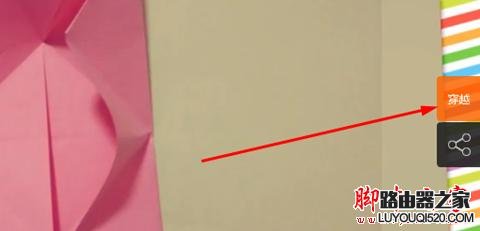
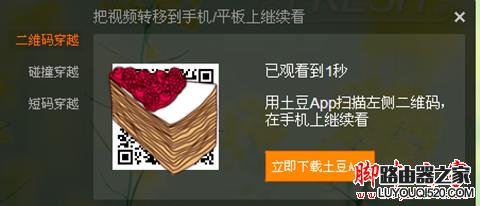
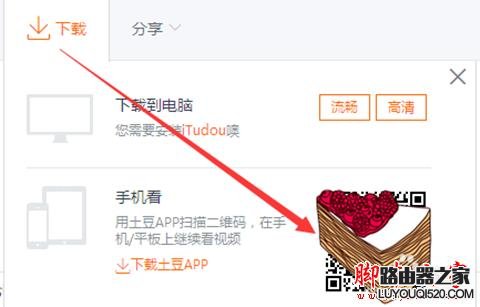
此种方法需要使用土豆APP进行扫描,在土豆的手机应用中,在“发现”栏目找到“扫一扫”,进入后将扫码中心对准界面上的二维码即可,这种方法大家也比较熟悉。


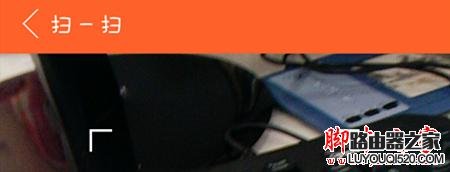
第二种方法是“碰撞”穿越,同样是进入“穿越”,然后电脑界面在穿越界面,在手机浏览器中输入“yun.tudou.com”,此时手机界面会出现土豆云播放的“碰撞穿越”界面。
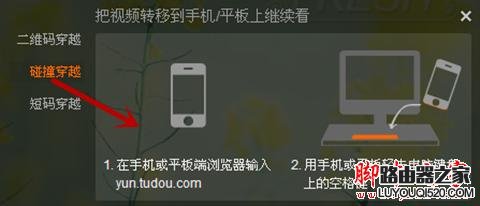
用手机轻点电脑键盘上的空格键,此时手机上会进入该视频的播放界面。一般来说不能跳转的情况很少,如果没有出现,可以点击“再试一次”。
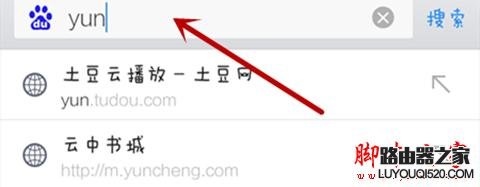
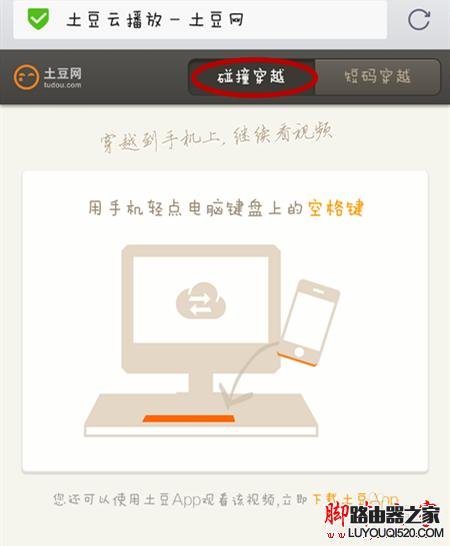
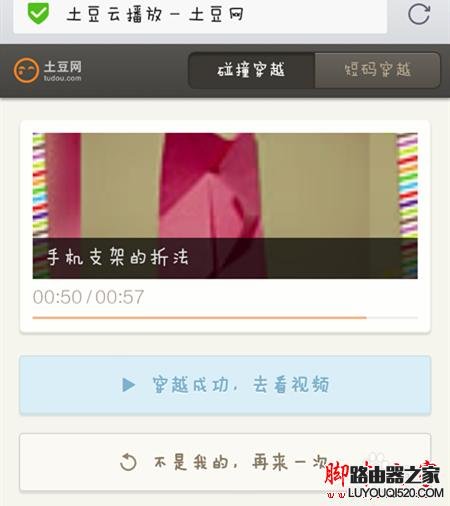
碰撞穿越还有一种进入的方法,即点击下载“按钮”,进入下载界面,下面就有“碰撞穿越”,点击“开始穿越”,在手机浏览器输入土豆云播放的地址即可,可以“取消穿越”。

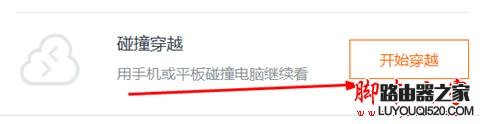
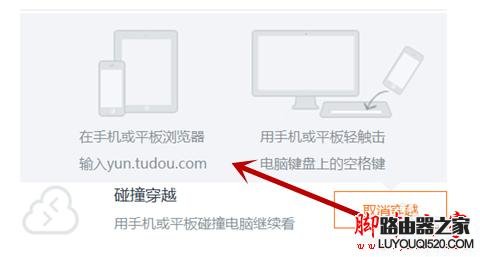
“短码”穿越的方法是,然后电脑界面在穿越界面,选择“短码穿越”,此时电脑界面上出现几个数字,在手机浏览器中输入“yun.tudou.com”后,在进入的云播放界面选择“短码穿越”。
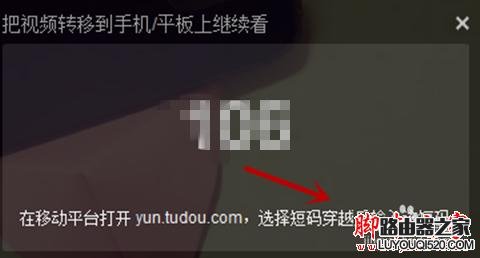
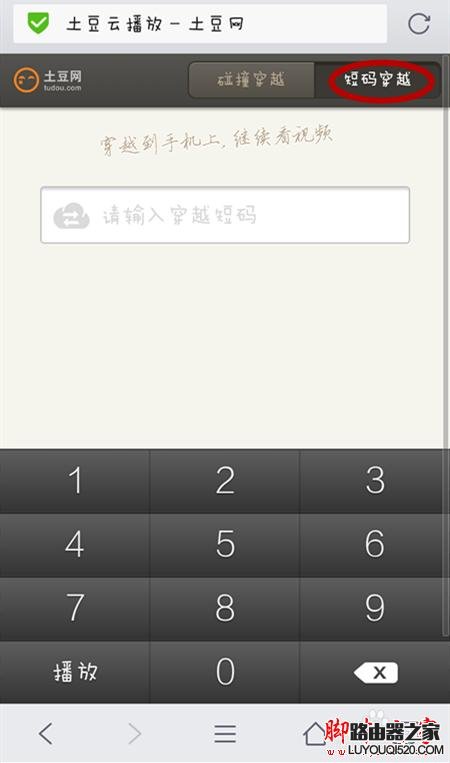
在输入数字完成后,点击输入界面的“播放”即可在手机上进入视频的观看界面。每次进行穿越的数字短码是不一样的,就好像动态口令一样。大家按自己的习惯选择适合自己的方法吧。
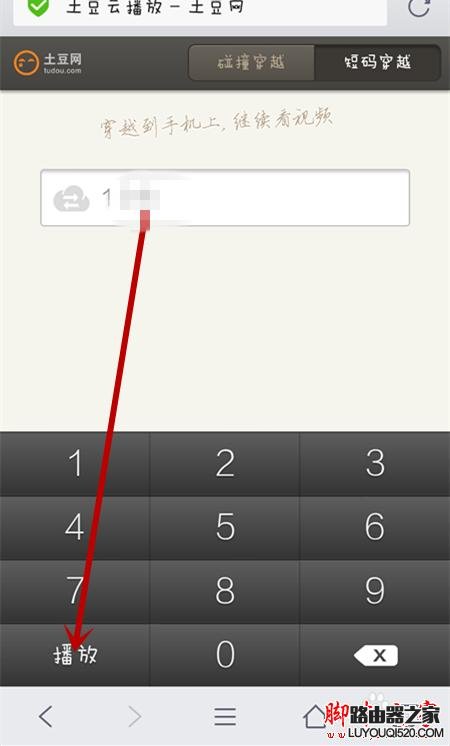
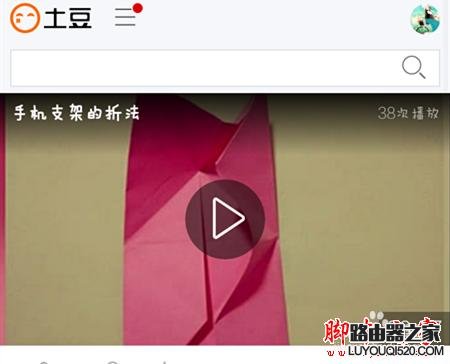
亲,以上就是关于(土豆网视频如何穿越到手机观看?),由“WiFi之家网”整理!
原创文章,作者:无线路由器,如若转载,请注明出处:https://www.224m.com/151585.html

